WPS文档修改表格里文字的行距的方法教程
2023-06-06 08:51:57作者:极光下载站
wps是很多小伙伴都在使用的一款办公软件,在其中我们可以同时编辑word文档,excel表格和powerpoint演示文稿等软件,基本上可以满足我们的各种基础日常办公需求。如果我们在WPS文档中插入表格后,希望适当调整文字的行间距,小伙伴们知道具体该如何进行操作吗,其实操作方法是非常简单的。我们只需要进行几个非常简单的操作步骤就可以了。小伙伴们可以打开自己的WPS文档后一起动手操作起来,如果小伙伴们还没有WPS,可以在文末下载。接下来,小编就来和小伙伴们分享具体的操作步骤了,有需要或者是有兴趣了解的小伙伴们快来和小编一起往下看看吧!
操作步骤
第一步:双击打开WPS文档,在“插入”选项卡中可以插入需要的表格;
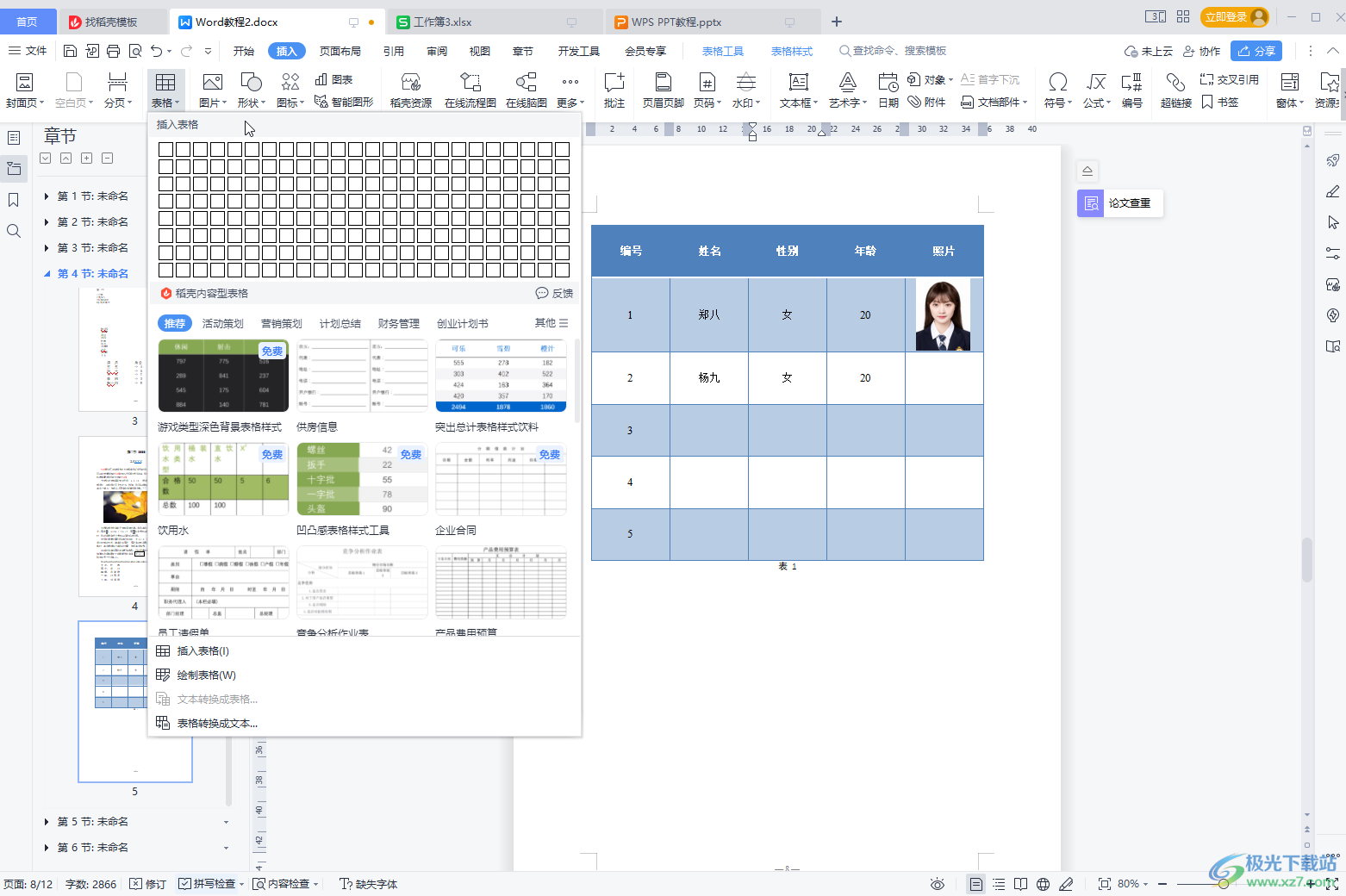
第二步:在表格中输入需要的文字内容,选中后可以在自动出现的浮动工具栏中点击行距图标后在子选项中进行设置就可以了,还可以在子选项中点击选择“其他”后在打开的窗口中进行设置;
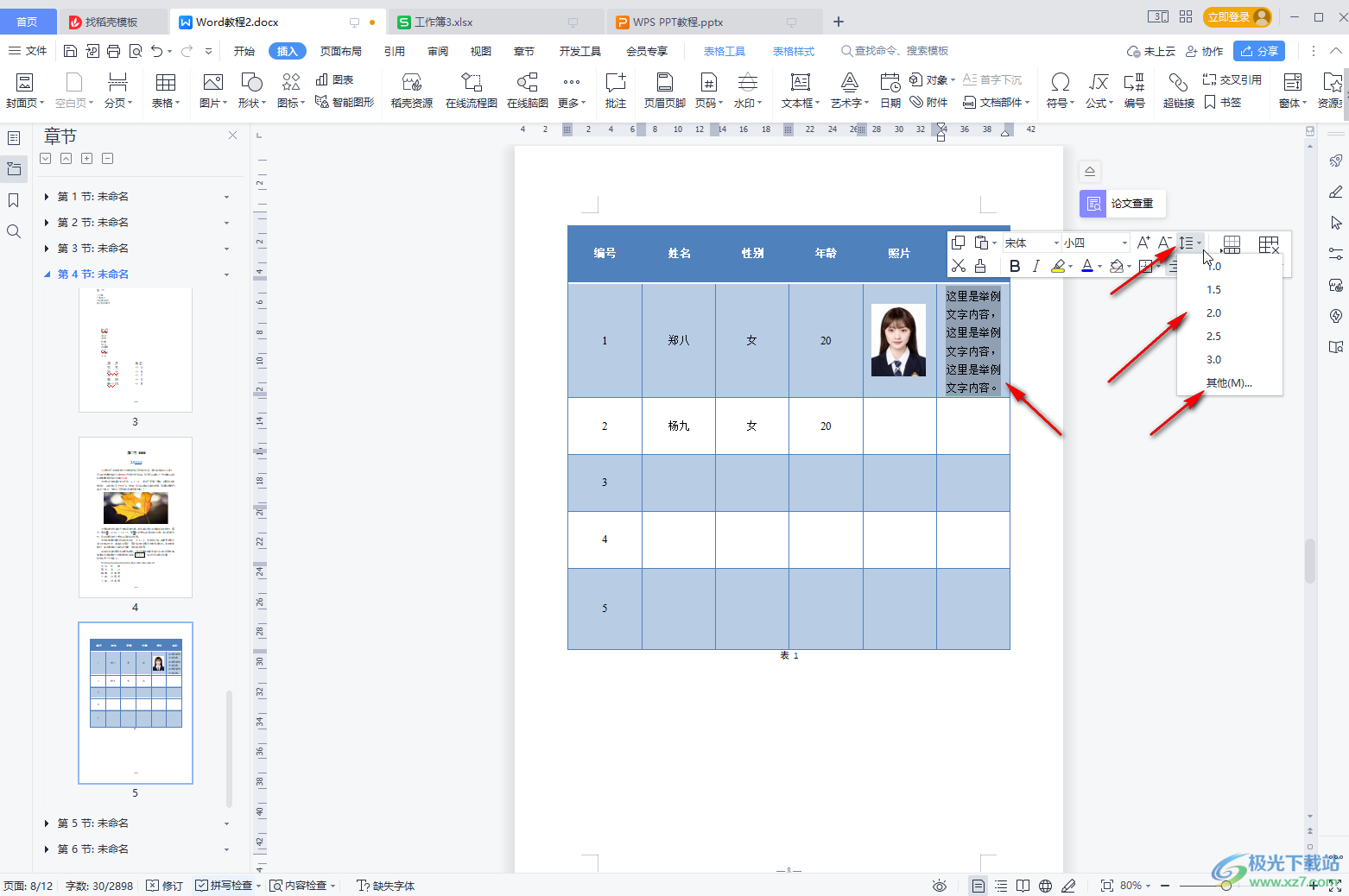
第三步:也可以选中文字内容后,在“开始”选项卡中点击行距图标后在子选项中进行设置;
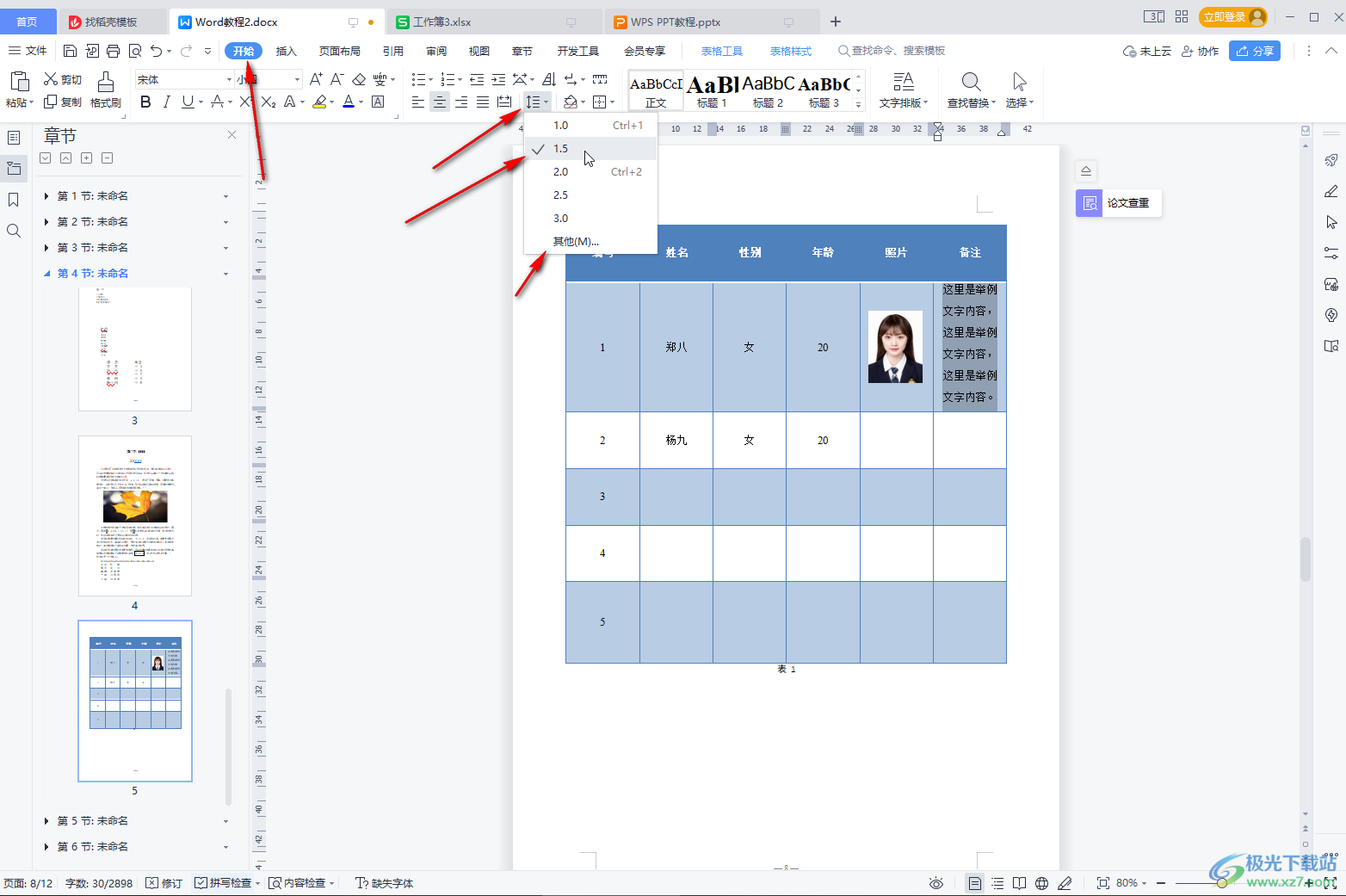
第四步:如果点击“其他”后会打开“段落”窗口,切换到“缩进和间距”栏,点击设置想要的行距参数后点击确定;
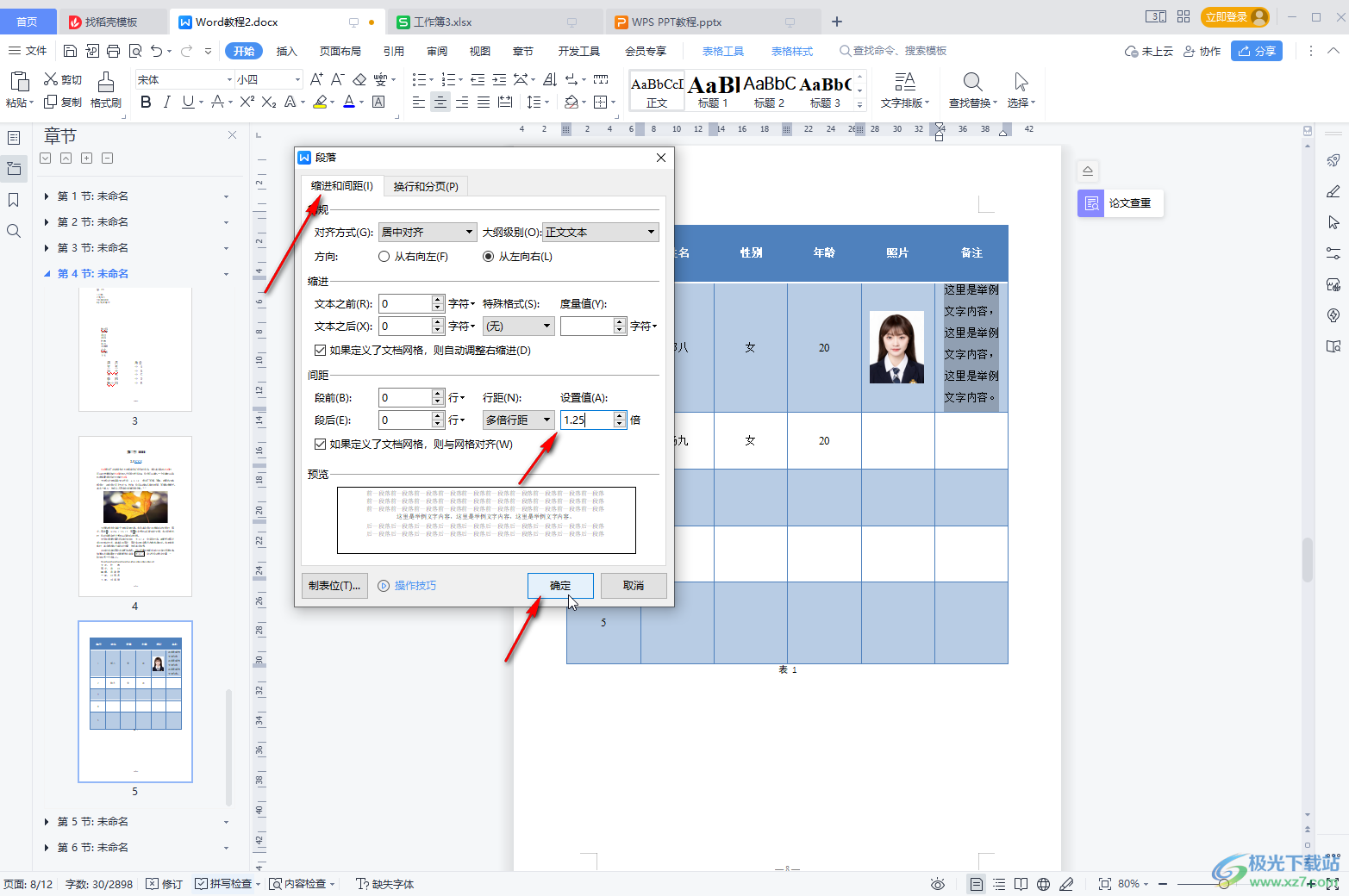
第五步:就可以得到调整后的效果了,后续按Ctrl+S键保存就可以了
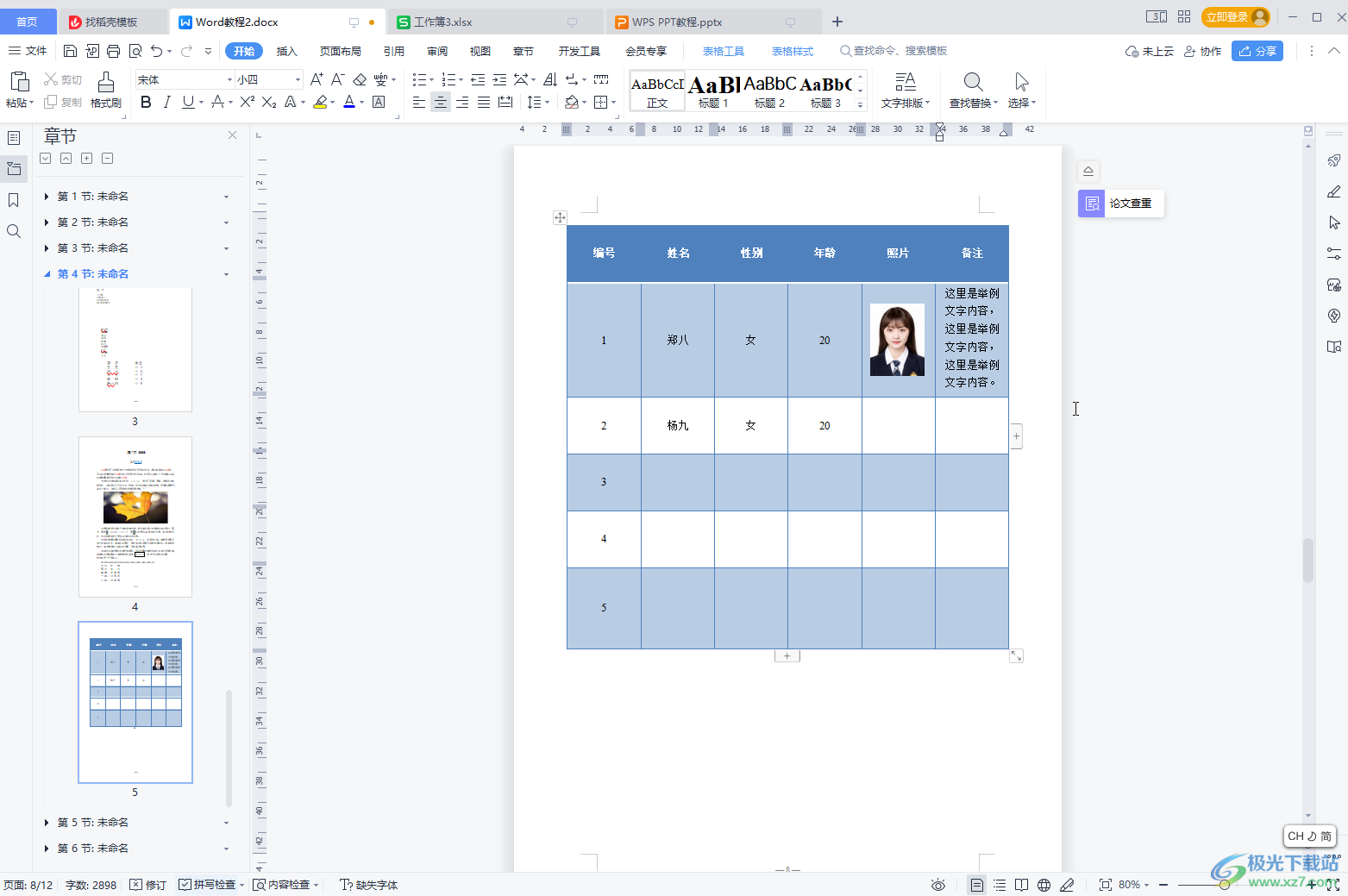
以上就是电脑版WPS文档中调整表格内文字的行间距的方法教程的全部内容了。操作步骤其实是非常简单的,总结一下就是在表格中输入文字内容后选中,然后在自动出现的浮动工具栏中点击行距图标,或者在“开始”选项卡中点击行距图标,在子选项中进行详细设置就可以了,小伙伴们可以按需进行设置。
